如果您不希望任何人打开Zip文件,则需要对其进行加密。在大多数操作系统上,只需双击即可在几秒钟内查看正常的未加密Zip文件,从而显示其中的所有文件。
受密码保护的加密Zip文件可以防止这种情况,从而锁定归档文件,以便只有特定的人才能访问其内容(或运气好的压缩文件解锁器 )。
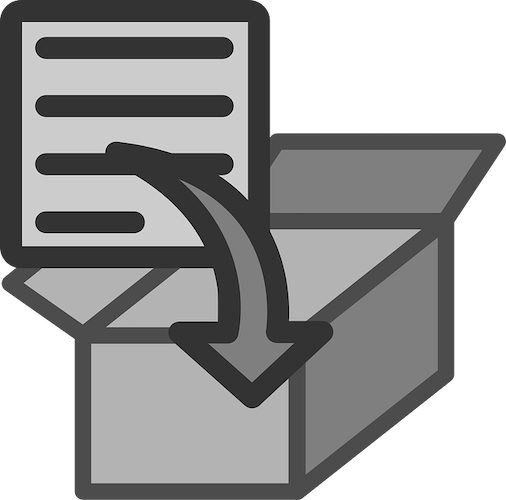
为什么使用Zip文件?
要使用Zip存档而不是将文件存储在文件夹中有几个原因,但是它们的共同点是易于使用。
Zip文件将数据组织到一个就像文件一样的单个文件夹中,这意味着您可以在一个位置存储数百个文件和文件夹,而不必担心会意外删除某些内容。这对于文件备份很常见。
您还可以在线共享Zip文件,以同时向某人发送多个文件。另一种方法是共享几封电子邮件,一个又一个地共享,附件遍布各处。作为接收者,这通常很难处理,而且绝对不专业。

Zip文件可以也要进行压缩以节省磁盘空间,如果您打算加密包含很多项目的ZIP文件或包含敏感文件的ZIP文件,则应考虑这一点。
<!-In_content_1全部:[300x250] / dfp:[640x360]->
提示:加密ZIP文件仅限于那些文件。了解如何加密整个硬盘 以获得更多保护。
如何创建和加密Zip文件
您可以免费使用ZIP档案中的文件进行加密您可以在几秒钟内下载的工具。 ZIP加密适用于所有操作系统(Windows,Android,macOS等)。
Windows Zip加密
我们将在Windows中介绍的Zip加密方法涉及使用免费的7拉链 程序,但是还有许多其他的Windows免费软件 类似地工作,例如PeaZip 。
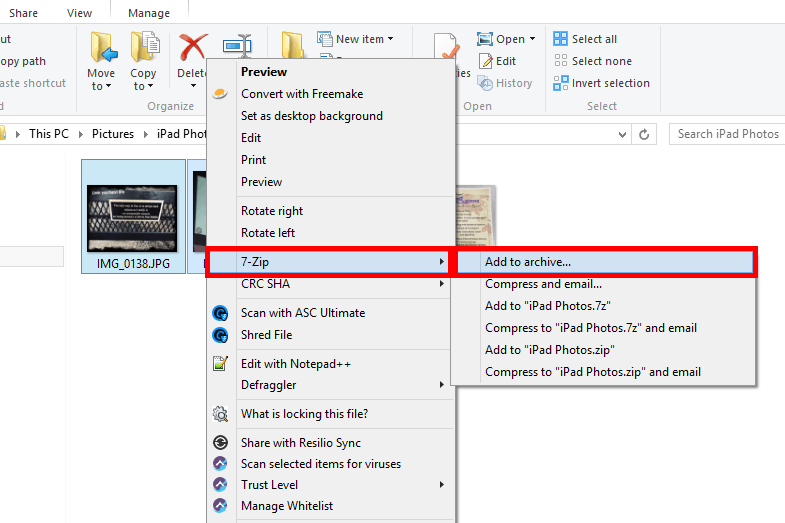
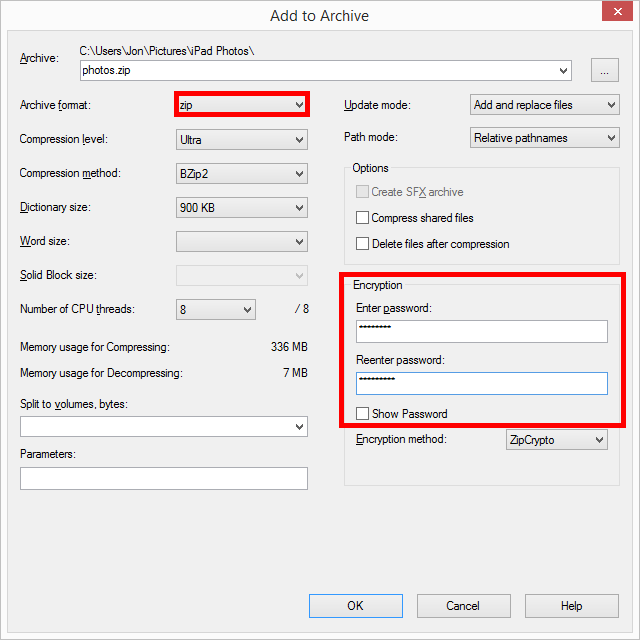
为提高安全性,免费将加密方法更改为AES-256。
Mac Zip加密
要在Mac上加密Zip文件,请下载免费的邮编 程序,然后按照以下步骤操作:
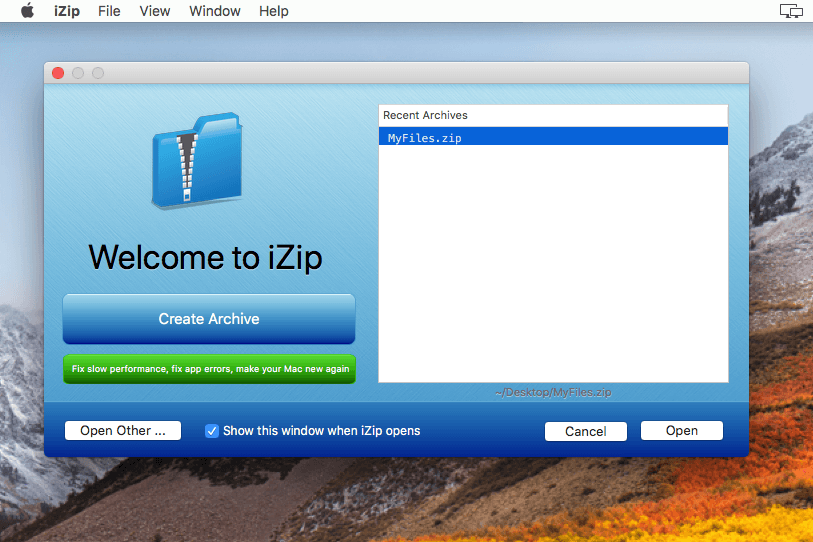
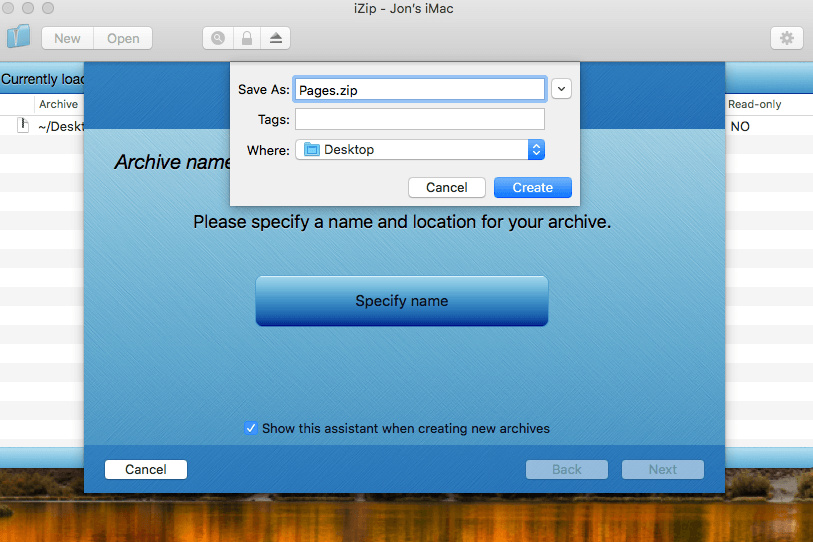
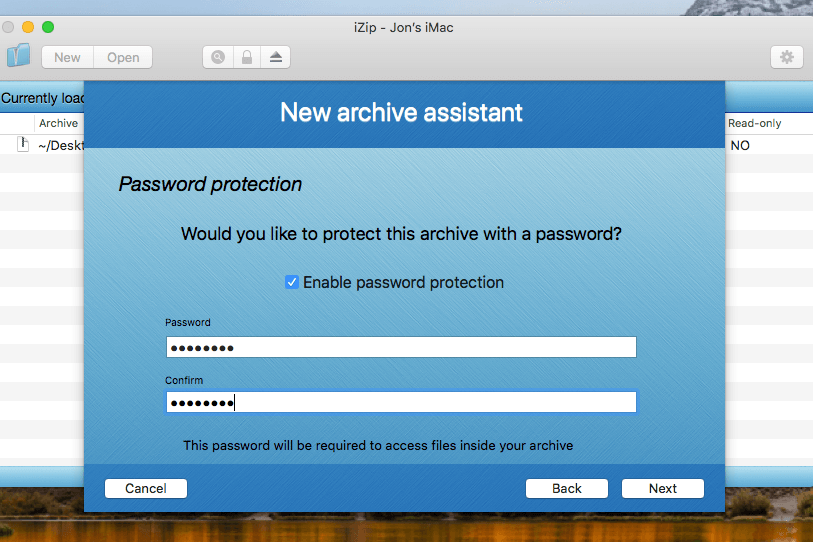
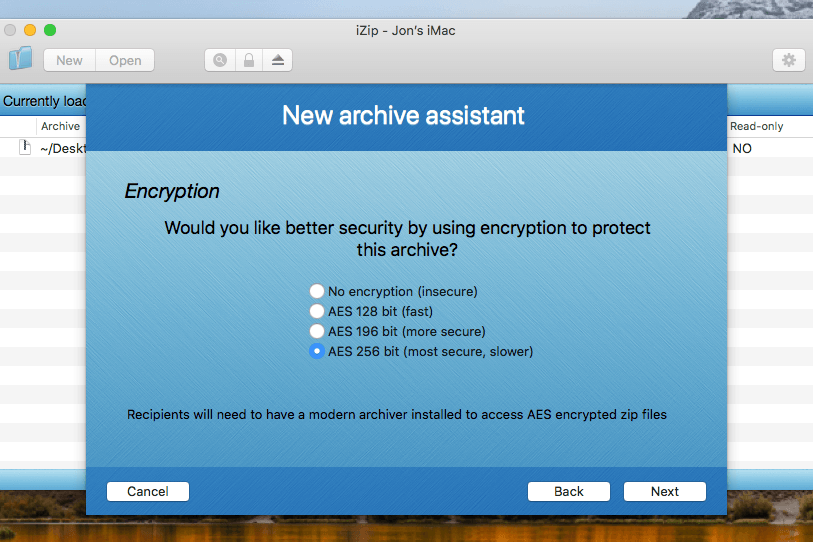
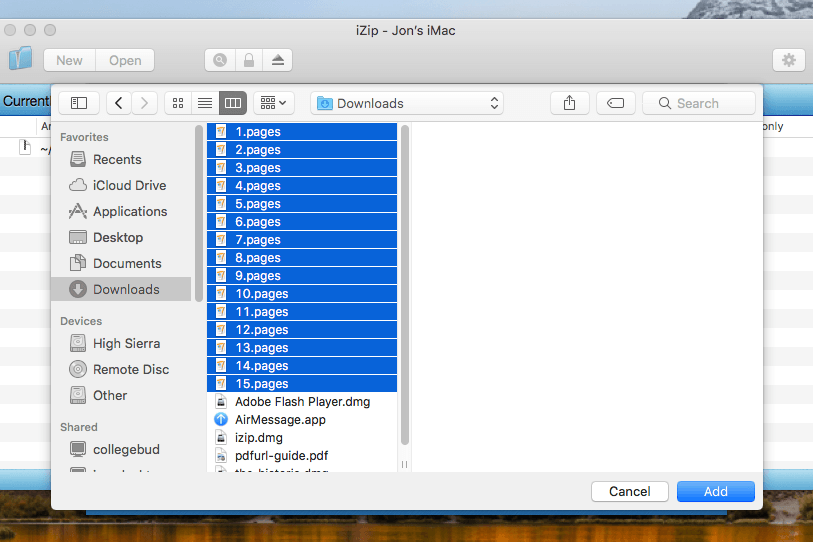
Android Zip加密
B1存档器 是一个免费的Android应用,可让您直接从手机上制作密码保护的加密ZIP文件。
第1步:找到要加密为ZIP文件的项目。您可以加密整个文件夹,任何子文件夹和特定文件。
第2步:点击并按住一项,然后从中选择Multi Select
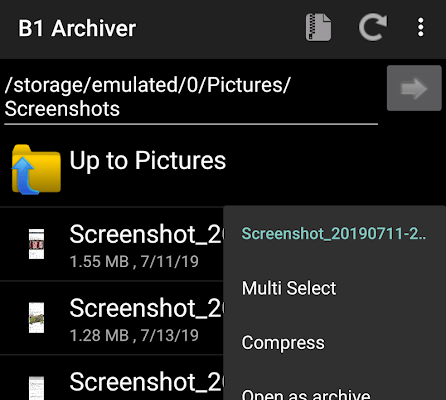
步骤3:通过点击选择要加密的每个项目。
步骤4:在顶部选择ZIP。
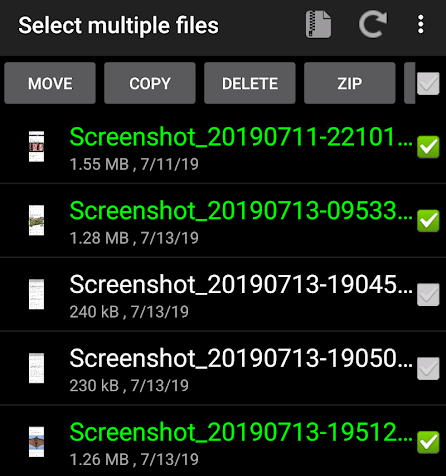
第5步:选择ZIP旁边的气泡并提供加密的ZIP文件的名称。
步骤6:选中保护以下内容旁边的框密码,然后输入您要输入的密码
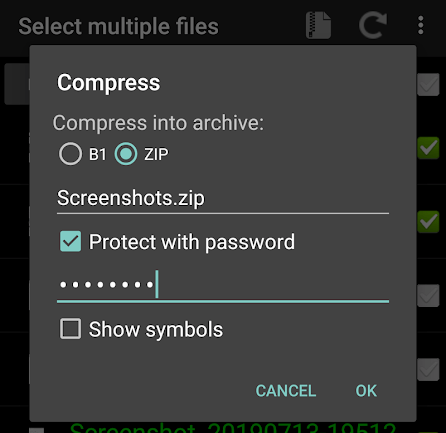
步骤7:点击确定,然后重新输入密码进行确认。